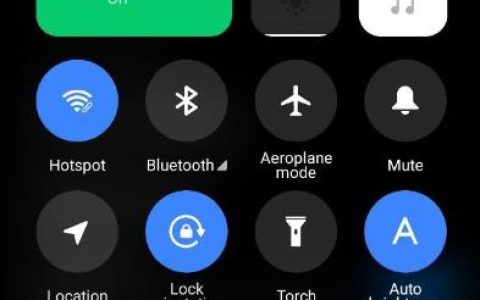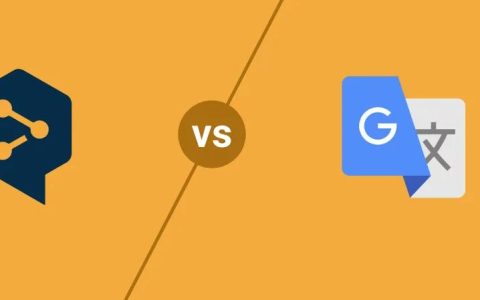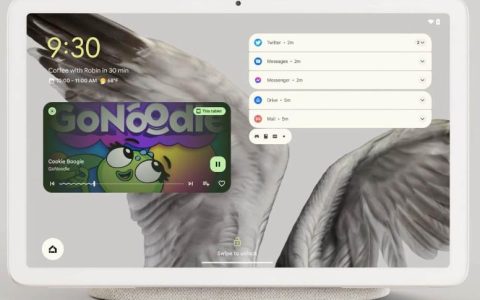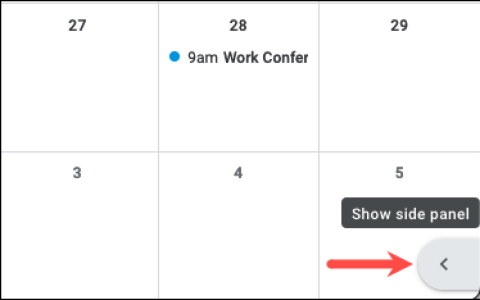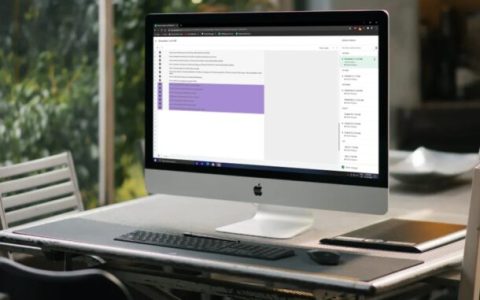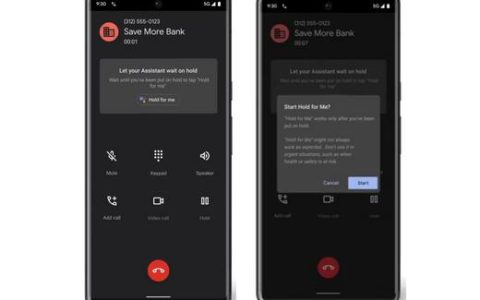用户经常会遇到 Google Classroom 无法加载的问题。它主要发生在浏览器的缓存文件损坏时。缓存文件由浏览器创建,通过存储经常访问的网站来改善用户体验,使它们无需从服务器请求数据即可更快地加载。
| 问题 | Google Classroom 卡在加载界面 |
| 遇到了 | iOS Android Windows Mac Chromebook |
| 适应症 | 遇到此问题时,您只会看到蓝色加载条或白色屏幕。 |
| 常见原因 | 损坏的浏览器缓存 已启用安全 DNS 输出设备中的硬件问题 麦克风和摄像头未正确连接 |
| 解决方案 | 清除浏览器缓存 更新 Google 课堂 禁用安全 DNS 正确连接麦克风和摄像头 |
1.清除浏览器缓存
由于这个问题主要来源于浏览器缓存损坏,我们的第一个方法应该是清除浏览器的缓存文件。
- 单击三个点并转到Settings。
- 从左窗格中选择隐私和安全。
- 单击隐私和安全下的清除浏览数据。
- 将时间范围更改为All time。
- 勾选Cookies 和其他网站数据。
- 然后,单击清除数据以删除数据。
- 完成后,打开 Google classroom 网站并检查 Google classroom 是否有响应。
2.关闭使用安全DNS
DNS或域名系统将 Web 地址转换为 IP 地址,作为浏览器读取的浏览器。虽然安全 DNS 有助于确保用户和网站之间的安全连接,但它也可以阻止加载 Google Classroom。
请务必注意,Google Classroom 是一个安全网站,不会窃取数据,因此暂时禁用 Secure DNS 不会造成任何危害。
我们建议暂时在您的浏览器上禁用安全 DNS,以检查它是否可以解决问题。去做这个:
- 单击右上角的三个点,然后选择设置。
- 从左窗格中选择隐私和安全,然后导航到安全设置。
- 向下滚动到Advanced并关闭Use Secure DNS。
- 完成后,现在尝试访问 Google Classroom。
3.确保Camera和Mic正确连接
如果您在 Google Classroom 中使用 Google Meet 进行在线课程,请确保麦克风和摄像头已正确连接到计算机。如果其中一个出现故障导致 Google Meet 无法访问这些设备,您将遇到此问题。